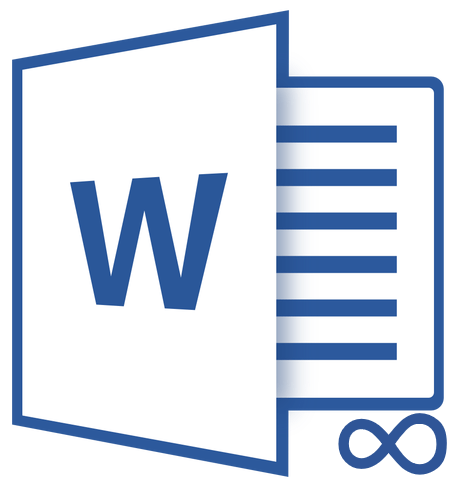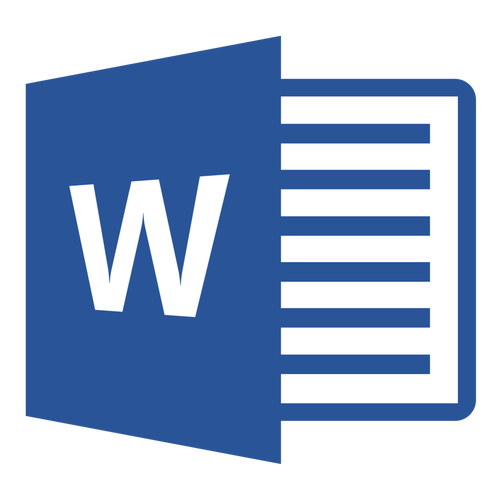Зміст
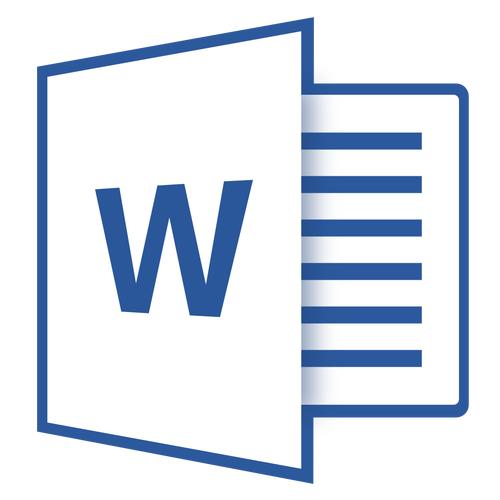
Користувачі різних версій офісного редактора MS Word іноді стикаються з певною проблемою в його роботі. Це помилка, яка має наступний зміст: &171;помилка при направленні команди до програми&187; . Причиною її виникнення, в більшості випадків, виявляється програмне забезпечення, призначене для поліпшення операційної системи.
Урок: рішення помилки Ворд &8212; закладка не визначена
Усунути помилку при направленні команди програмі MS Word не складно, і нижче ми розповімо про те, як це зробити.
Урок: усунення помилки Ворд &8212; недостатньо пам'яті для завершення операції
Зміна параметрів сумісності
Перше, що потрібно зробити, коли виникає така помилка &8212; змінити параметри сумісності виконуваного файлу &171;WINWORD&187; . Про те, як це зробити, читайте нижче.
- Відкрийте Провідник ОС Windows і перейдіть до наступного шляху:
C:\Program Files (у 32-розрядних ОС це папка Program Files (x86)) \Microsoft Office\OFFICE16
- У відкритому каталозі правою кнопкою мишки клікніть по файлу WINWORD.EXE і виберіть пункт &171;властивості&187; .
- У вкладці &171; Сумісність & 187; вікна, що відкрилося &171; властивості&187; зніміть галочку навпроти параметра & 171; запустити програму в режимі сумісності&187; у розділі &171; режим сумісності & 187; . Також необхідно зняти галочку навпроти параметра &171; виконувати цю програму від імені адміністратора&187; (розділ &171;рівень прав&187; ).
- Натисніть & 171; ОК&187; для закриття вікна.
Примітка: назва останньої папки (OFFICE16) відповідає Microsoft Office 2016, для Word 2010 ця папка буде називатися OFFICE14, Word 2007 &8212; OFFICE12, в MS Word 2003 &8212; OFFICE11.
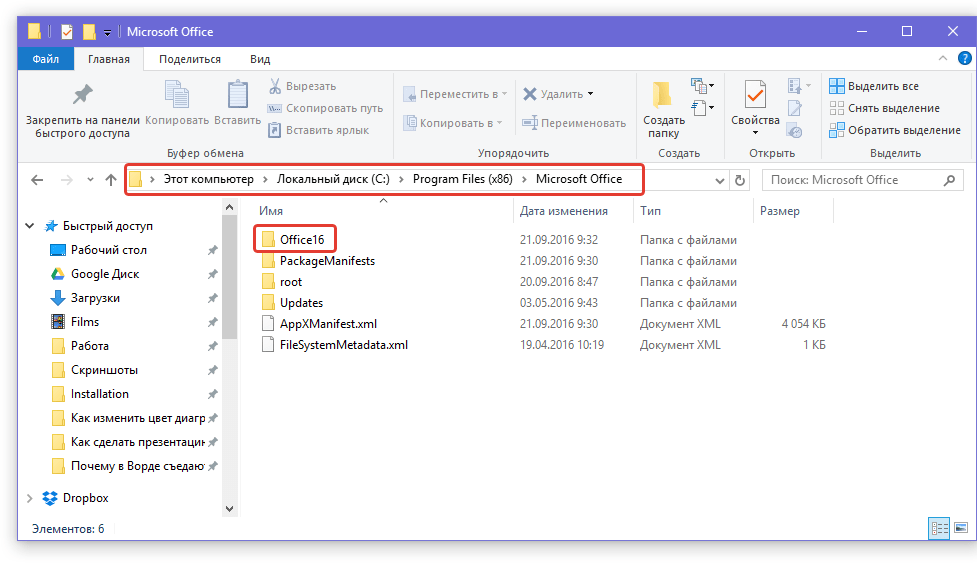
Створення точки відновлення
На наступному етапі нам з вами необхідно буде внести зміни в системний реєстр, але перед тим, як ним приступити, в цілях безпеки потрібно створити точку відновлення (резервну копію) ОС. Це допоможе запобігти наслідкам можливих збоїв.
- Запустіть &171;панель управління&187; .
- У вікні в розділі & 171; Система та безпека & 187; виберіть пункт & 171; архівування та відновлення&187; .
- Якщо ви раніше не створювали резервні копії системи, виберіть розділ & 171; налаштувати резервне копіювання & 187;
, після чого просто дотримуйтесь інструкції покрокового майстра установки.
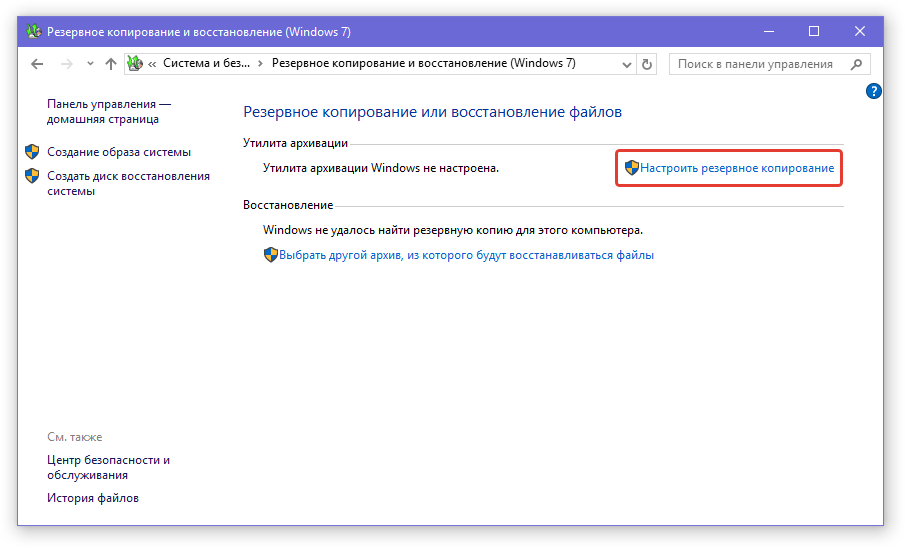
Якщо ж раніше ви вже створювали резервну копію, виберіть пункт &171; створити резервну копію&187; . Далі дотримуйтесь інструкцій.
Залежно від версії Windows, яку ви використовуєте, відкрити &171;Панель управління&187; можна через стартове меню & 171; Пуск & 187; (Віндовс 7 і старіші версії ОС) або ж за допомогою клавіш &171;WIN+X&187; , де в меню слід вибрати &171; панель управління & 187; .
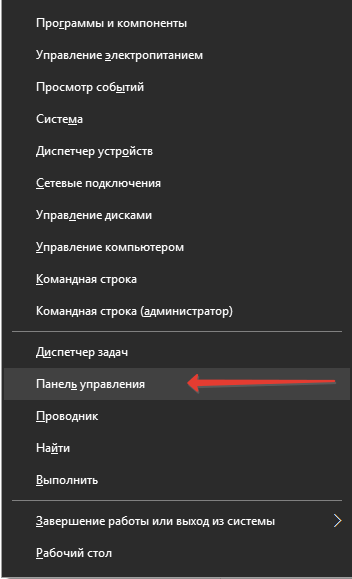
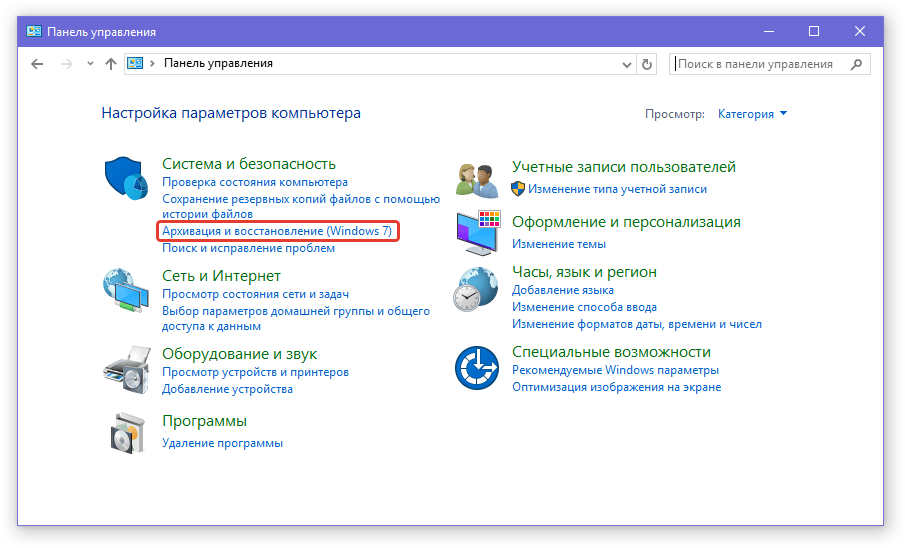

Створивши резервну копію системи, ми можемо сміливо переходити до наступного етапу усунення помилки в роботі Ворд.
Очищення системного реєстру
Тепер нам з вами належить запустити редактор реєстру і виконати ряд простих маніпуляцій.
- Натисніть клавіші &171;WIN+R&187; і введіть в рядку пошуку &171;regedit&187; без лапок. Для запуску редактора натисніть & 171; ОК&187; або &171;ENTER&187; .
- Перейдіть до наступного розділу:
HKEY_CURRENT_USER\Software\Microsoft\Windows\CurrentVersion
Видаліть усі папки, що містяться в каталозі &171;CurrentVersion&187; .
- Після того, як ви перезавантажите ПК, помилка при направленні команди програмі вас більше не потривожить.
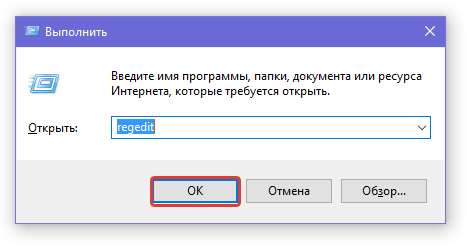
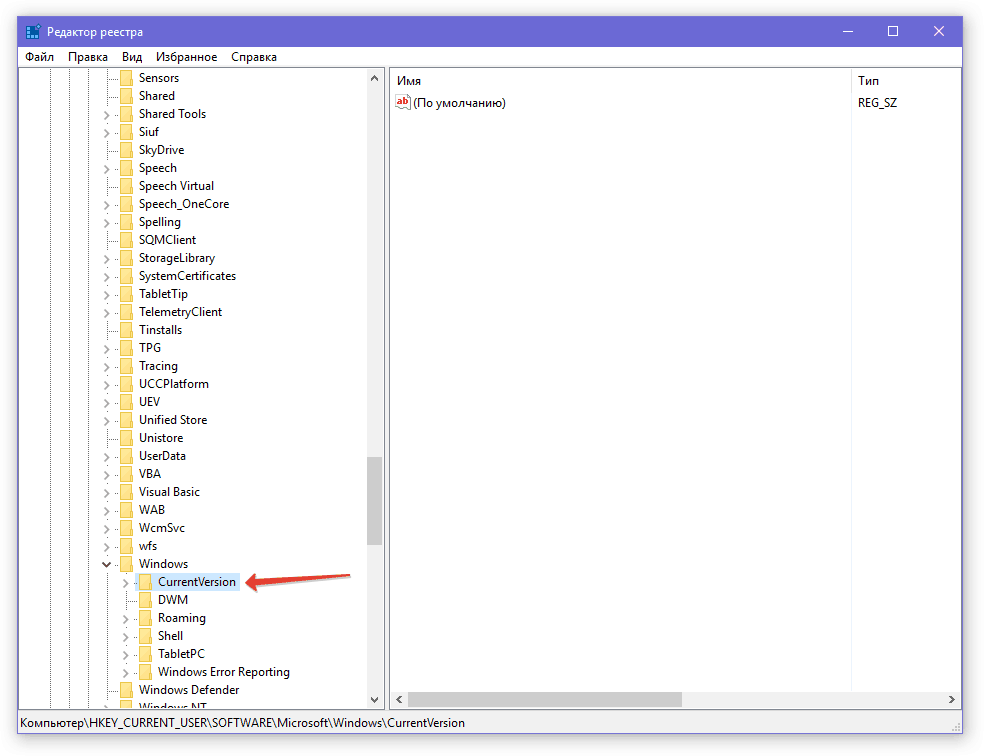
Тепер Ви знаєте, як усунути одну з можливих помилок в роботі MS Word. Бажаємо вам більше не стикатися з подібними неприємностями в роботі цього текстового редактора.